1. Blogger - Rancangan - Edit HTML - Centang Expand Template Widget
2. Cari kode <div class='post-footer'>
3. Copy-Paste kode script di bawah ini dan letakkan di atas kode <div class='post-footer'>
4. Kemudian cari lagi kode ]]></b:skin> ,dan copy-paste kode script di bawah ini di atasnya,Jika gagal sobat dapat juga meletakkan kode CSS tadi tepat dibawah kode<data:post.body/>.<!-- Kotak Admin --><b:if cond='data:blog.pageType == "item"'><div class='admin-tulisan'><h4>Ditulis Oleh : <a expr:href='data:blog.homepageUrl'><data:post.author/></a> ~ Deskripsi Blog Anda</h4><div class='kontainer'><img src=' http://www.metalmusicarchives.com/images/covers/avariel-no-end-in-sight(demo)-20110719103608.jpg'/>Artikel <a expr:href='data:post.url'><data:post.title/></a> ini diposting oleh <data:post.author/> pada hari <data:post.dateHeader/>. Terimakasih atas kunjungan Anda serta kesediaan Anda membaca artikel ini. Kritik dan saran dapat anda sampaikan melalui kotak komentar.<p><span style='float:right;font:italic 10px Arial, Sans-Serif;'><a href='http://rayhanzhampiet.blogspot.com/2011/11/cara-membuat-kotak-admin-dibawah.html' target='_blank'>:: Get this widget ! ::</a></span></p><div style='clear:both;'/></div></div></b:if><!-- Kotak Admin -->
.admin-tulisan{Keterangan :
display:block;
width:auto;
background:#CFE2E0;
border:2px solid #fff;
box-shadow:0 1px 3px #000;-moz-box-shadow:0 1px 3px #000;-webkit-box-shadow:0 1px 3px #000;
padding:0;
margin:30px 0 10px 0;
font:normal 12px Arial, Sans-Serif;
color:#222;
}
.admin-tulisan .kontainer{padding:5px;}
.admin-tulisan h4{
background:#8A9C04;
border:none;
border-bottom:1px solid #699019;
color:#fff;
text-transform:normal;
text-shadow:0 1px 0 rgba(0, 0, 0, 0.4);
font:bold 12px Arial,Sans-Serif;
padding:5px 10px;
margin:0 0 0 0;
display:block;
}
.admin-tulisan h4 a{color:#FEEA83;}
.admin-tulisan img{
width:70px;
height:70px;
margin:0 10px 0 0;
float:left;
border:1px solid #954B02;
padding:2px;
background:#C36702;
box-shadow:none;-moz-box-shadow:none;-webkit-box-shadow:none;
}
Pada langkah ke tiga,yang berwarna merah,silakan anda ganti dengan deskripsi blog anda.Yang berwarna biru,silakan anda ganti foto yang akan ditampilkan pada kotak admin tersebut.Yang berwarna orange,silakan anda dengan kata-kata yang anda inginkan.
Untuk jenis font, warna background dan border juga dapat sobat ganti/edit sesuai keinginan.
Selesai
Semoga Bermanfaat
Sumber: Hompimpa Alaihum Gambreng
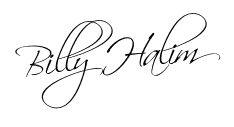

Tidak ada komentar:
Posting Komentar
Saat anda berkomentar,mohon jangan menulis kata-kata yang kotor dan menulis kata-kata yang tidak berkaitan dengan Artikel yang anda baca.Selengkapnya,silakan baca disini.Jika anda melanggarnya,komentar yang anda sampaikan akan saya hapus.